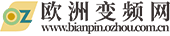如何使用默认的Windows照片查看器打开照片:
1.首先,右击左下角的Windows图标,在弹出菜单中选择“运行”命令;
2.在弹出的对话框中输入“regedit”并回车;
 (资料图片仅供参考)
(资料图片仅供参考)
3.在打开的注册表编辑器中,从左边展开:HKEY,本地,Achine \ Software \ Microsoft \ Windows Photo Viewer \ Capabilities \ File Associations;
4.双击现有的"。tif "或" tiff "来打开"编辑字符串"对话框,我们将把"数值型数据"复制到里面;
5.然后在右边空白处点击右键,选择“新建”和“字符串值”;
6.把名字改成你想要的图片的后缀,比如”。jpg ";
7.双击这个新的字符串值,粘贴“数值数据”和“确定”。
8.类似地,我们将创建新的图像字符串值,如。jpeg,bmp和。png并依次将“数值数据”设置为“photoviewer . file assoc . tiff”;
9.这时,我们再次右击图片,“打开方法”中已经有了“Windows照片查看器”;
10.当我们双击图片时,会弹出打开方式选择界面。我们可以选择“Windows照片查看器”并选中“总是使用此应用程序打开”。jpg文件”,然后单击“确定”。
本文到此结束,希望对大家有所帮助。